PR软件给视频添加封面的方法教程
2023-01-16 15:51:15作者:极光下载站
在各种视频中,我们都可以看到封面效果,如果我们自己在剪辑视频,我们也可以根据自己的实际需要为视频添加想要的封面图片,添加后我们还可以对图片效果进行调整和设计,在封面图片中添加视频的标题等等。如果我们需要在Adobe
premiere这款非常专业的视频剪辑软件中给视频添加封面,小伙伴们知道具体该如何进行操作吗,其实操作方法是非常简单的,只需要进行几个步骤就可以成功添加了。我们可以使用视频中的某个画面作为封面,也可以另外导入自己的其他视频作为封面,小伙伴们可以根据自己的实际需要进行相应的操作。接下来,小编就来和小伙伴们分享具体的操作步骤了,有需要或者是有兴趣了解的小伙伴们快来和小编一起往下看看吧!
操作步骤
第一步:打开pr软件后,导入素材并进行剪辑操作;
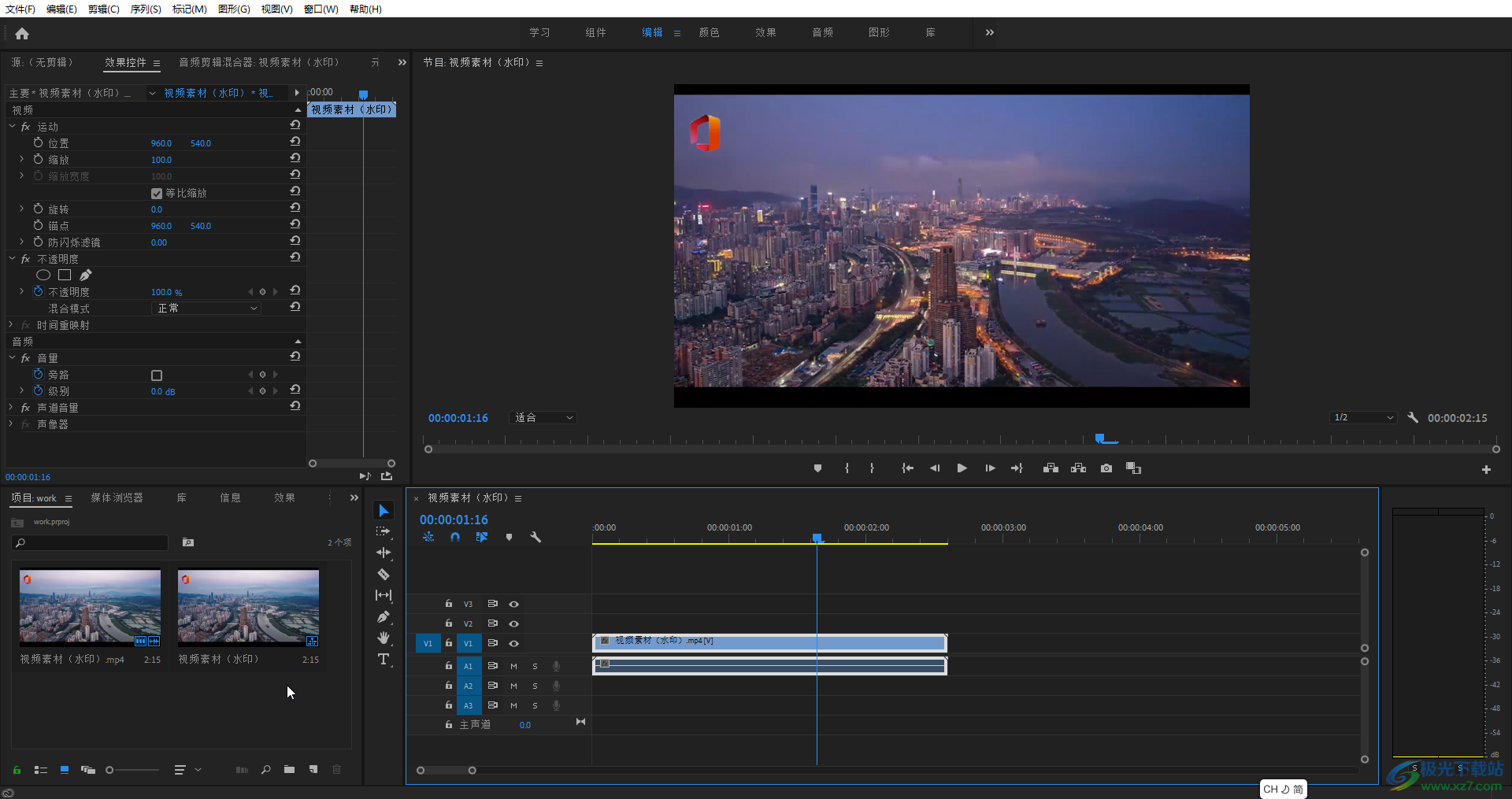
第二步:在时间轨将指针移动到需要需要作为封面的画面上,点击如图所示的“导出帧”按钮,也可以使用Ctrl+shift+E组合键;
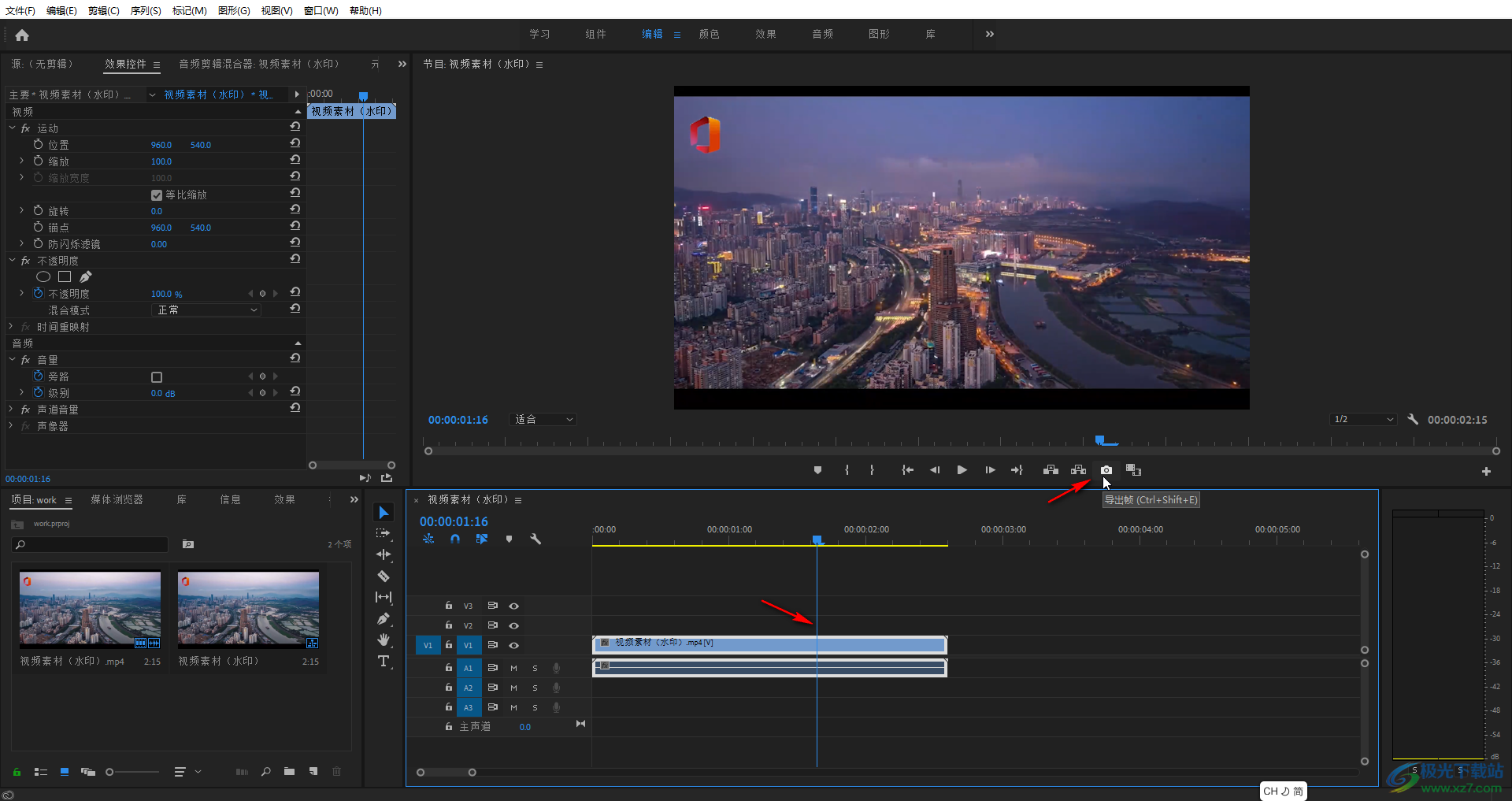
第三步:然后在打开的窗口中点击勾选“导入到项目中”,然后可以根据需要选择导出的图片名称,格式,保存位置,然后点击“确定”;
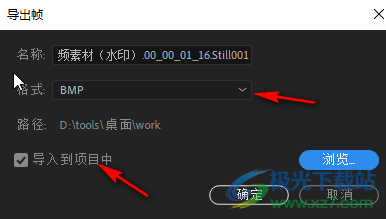
第四步:点击之后就可以看到成功将刚才的画面图片自动上传到素材中了,在时间轨中将视频素材往后移动,然后将图片拖动到视频开头的地方;
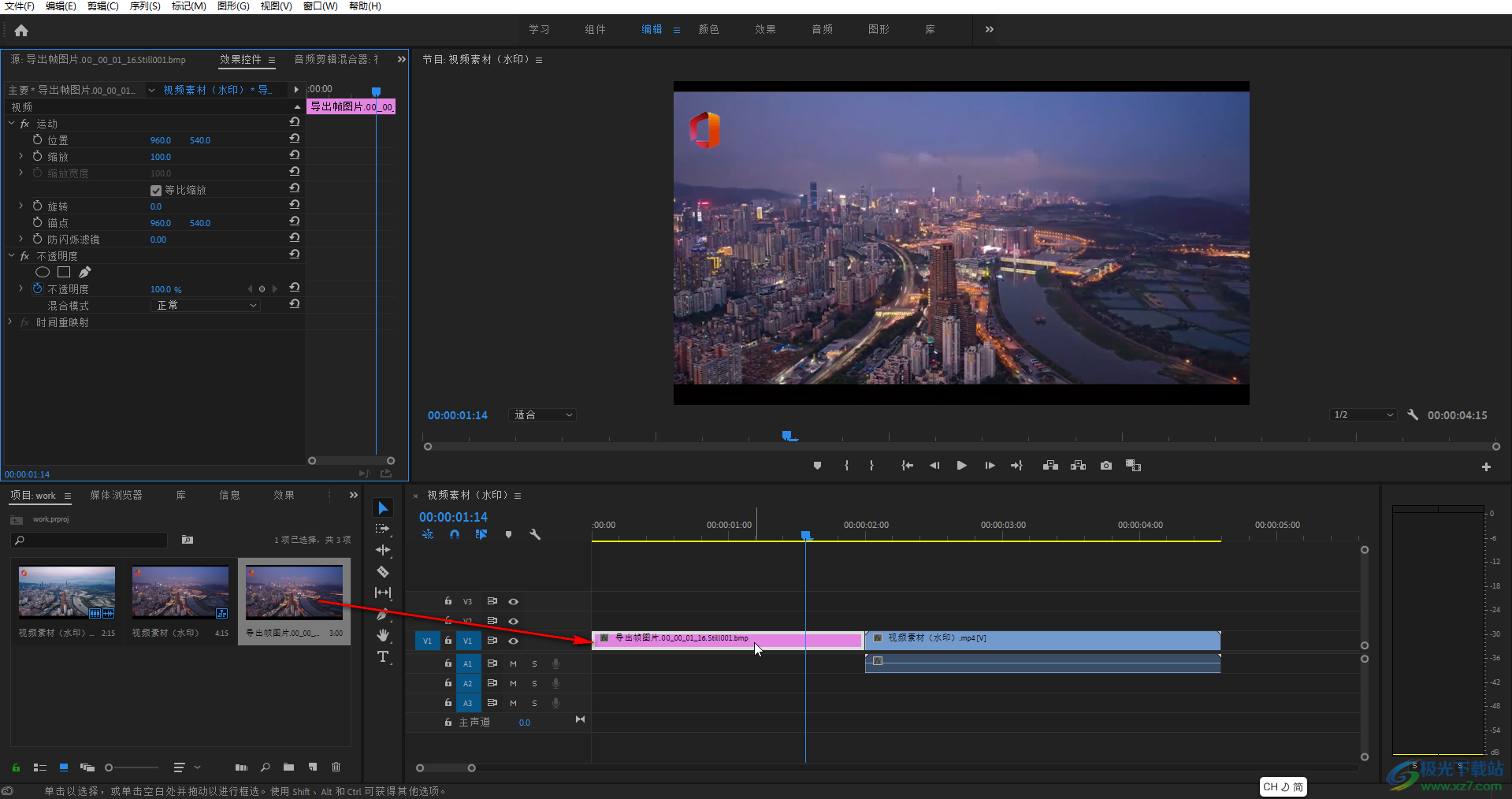
第五步:在时间轨中点击选中导入的封面图后,在界面左上方切换到“效果控件”栏,可以 根据自己的实际需要对图片进行调整,比如我们可以调整图片的缩放大小,设置图片的透明度等等;
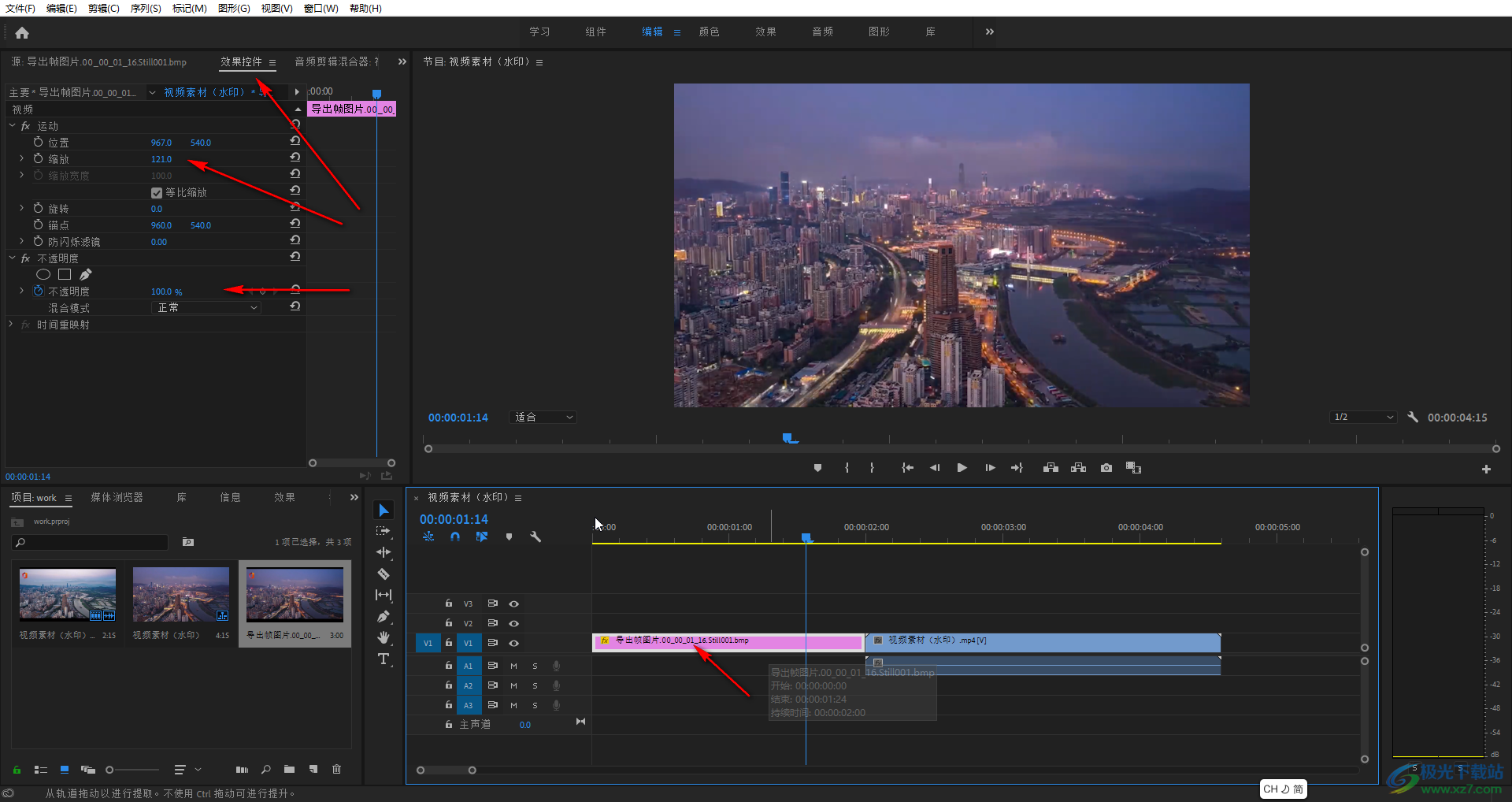
第六步:在时间轨左侧点击字母T图标,然后在视频画面中点击一下可以为视频添加文字标题,在界面左侧可以看到出现了“文本”栏,点击展开后可以对标题进行调整。
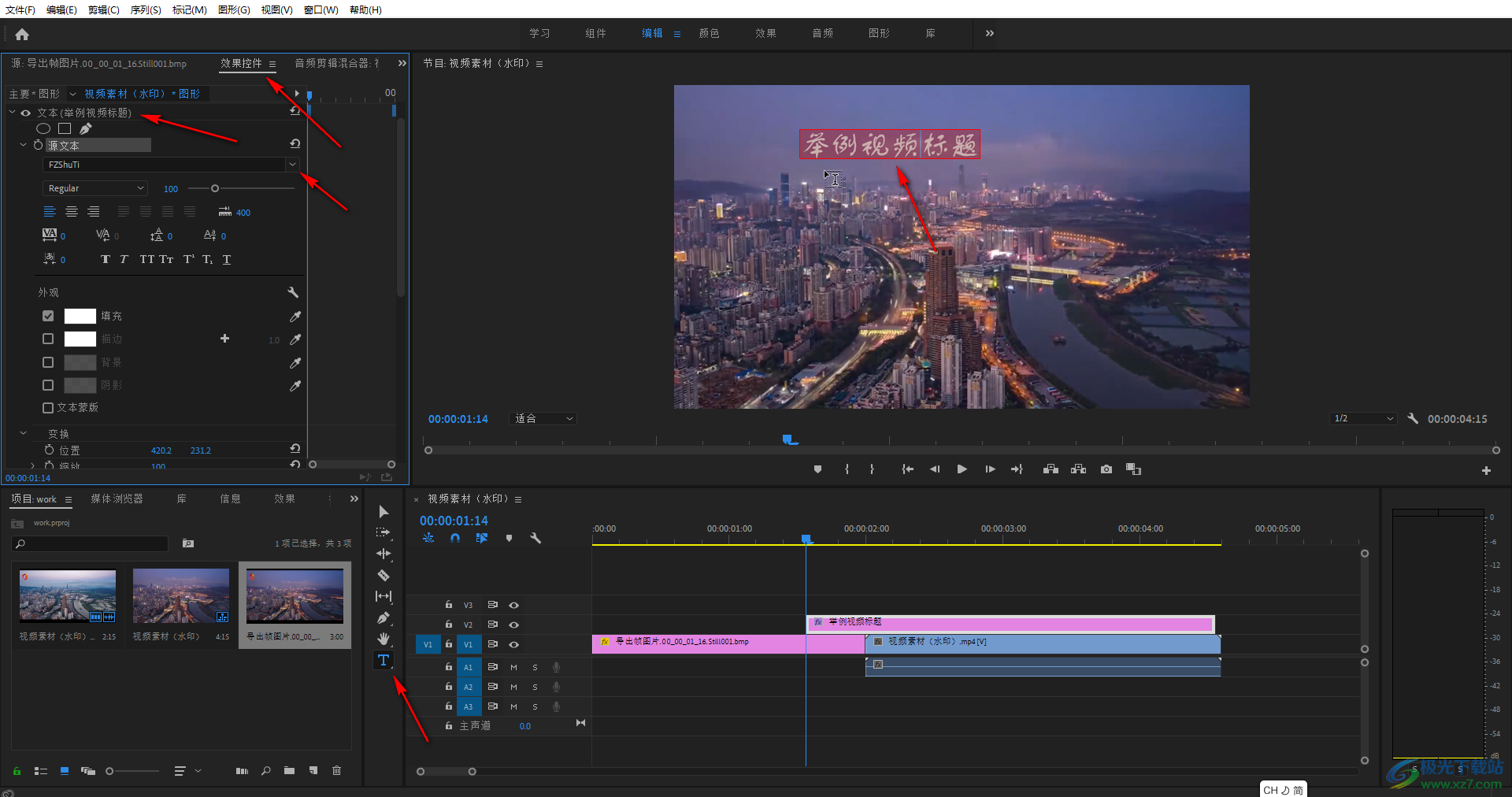
以上就是Adobe premiere中制作视频封面的方法教程的全部内容了。如果我们是需要导入自己的其他图片作为封面图,就可以直接在界面左下方的面板空白处双击一下后,导入想要的封面图片,然后使用同样的方法将其拖动到时间轨的开头位置,并进行同样的设置就可以了。在时间轨中将鼠标悬停到图片素材的两端,使用鼠标左键左右拖动可以调整封面的显示时长。
